数据从Excel导入:打通数据壁垒,提升工作效率的利器
在当今的数字化时代,数据已成为企业运营与决策的核心要素。而Excel,作为广泛使用的电子表格软件,承载着海量业务数据。数据从Excel导入至各类管理系统或分析平台,不仅打破了数据孤岛,还极大地提升了数据处理的效率与准确性。本文将深入探讨数据从Excel导入的功能优势,以及它如何助力企业实现数据驱动的决策与增长。
文档内容
这里有一个主从表模板【采购入库】,下面我来看一下主从表如何批量导入数据。
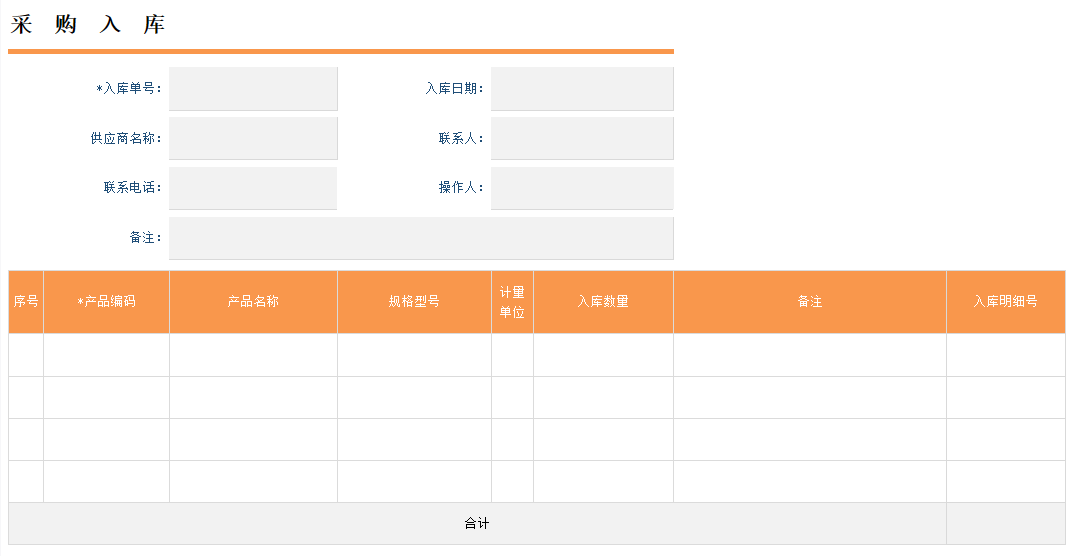
第一步:在应用端找到【采购入库】,在历史记录界面上方,点击更多,下载模板
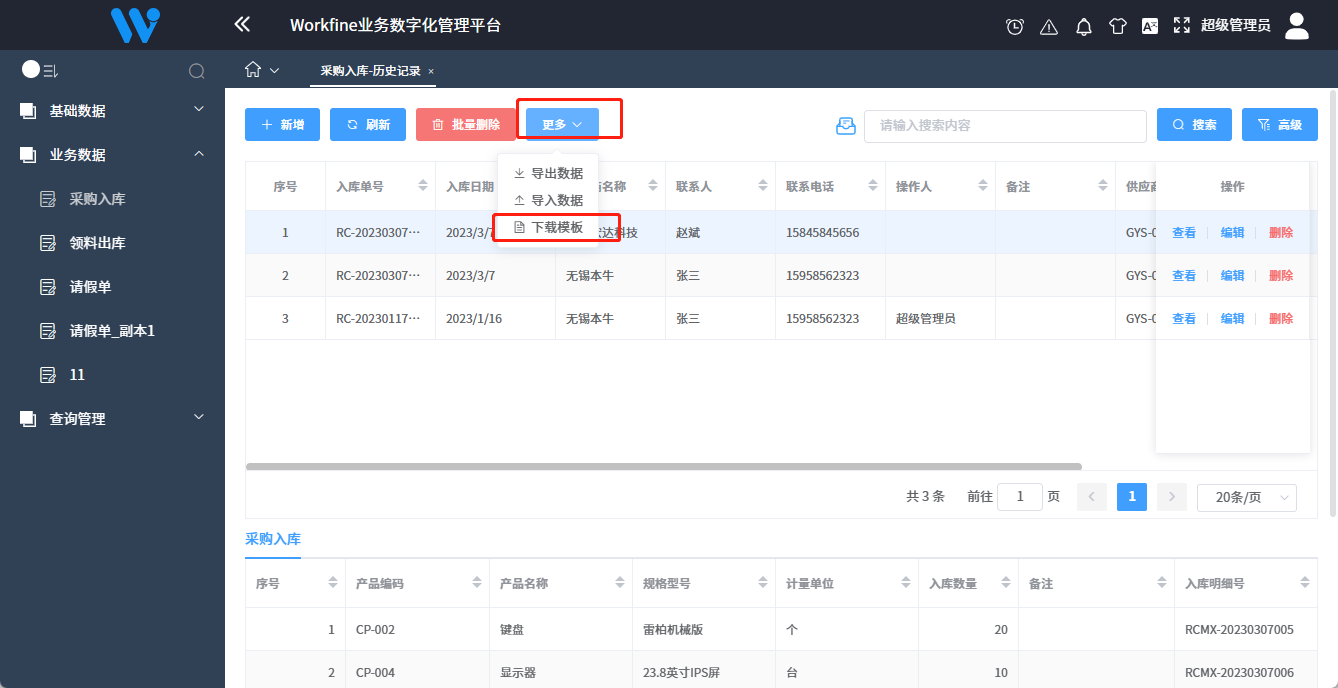
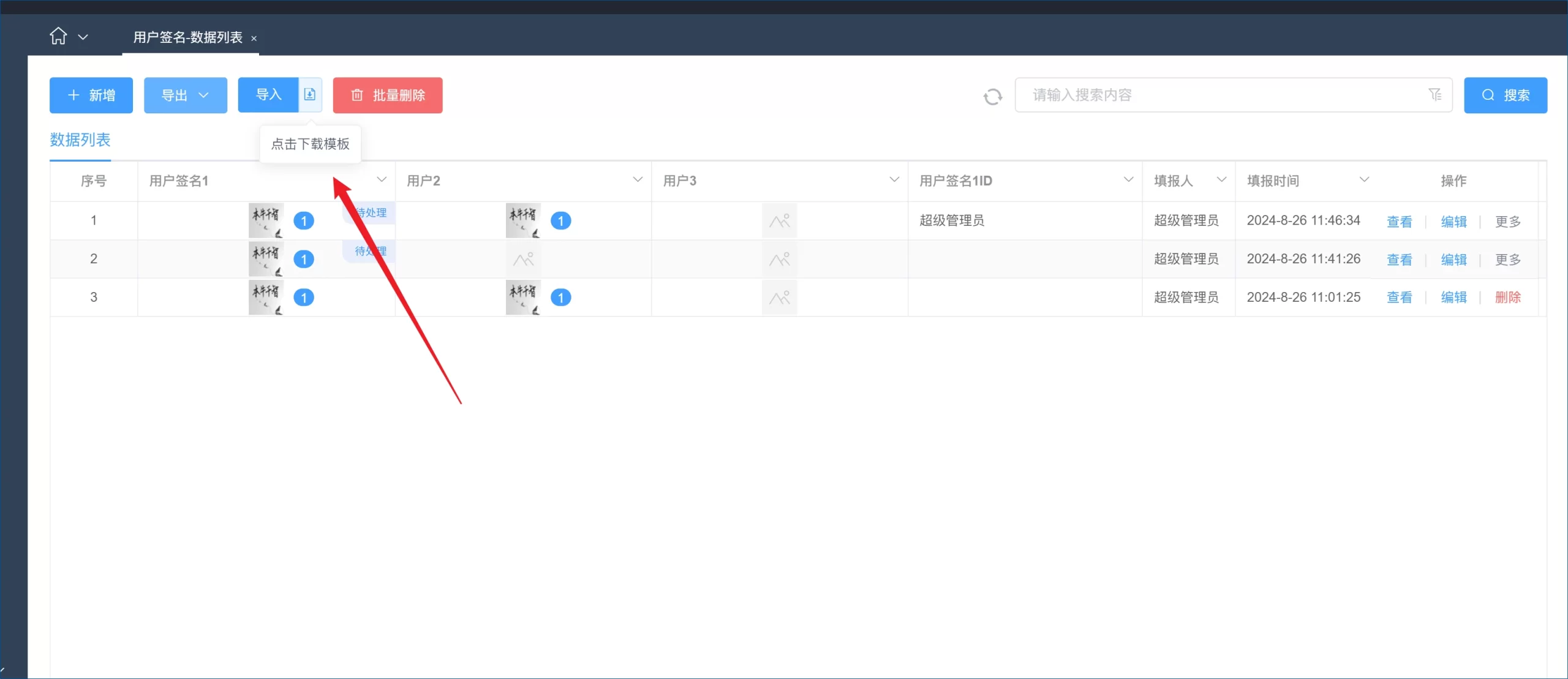
第二步:打开下载的模板文件,我们发现这里有两个表,一个是主表,一个是扩展表
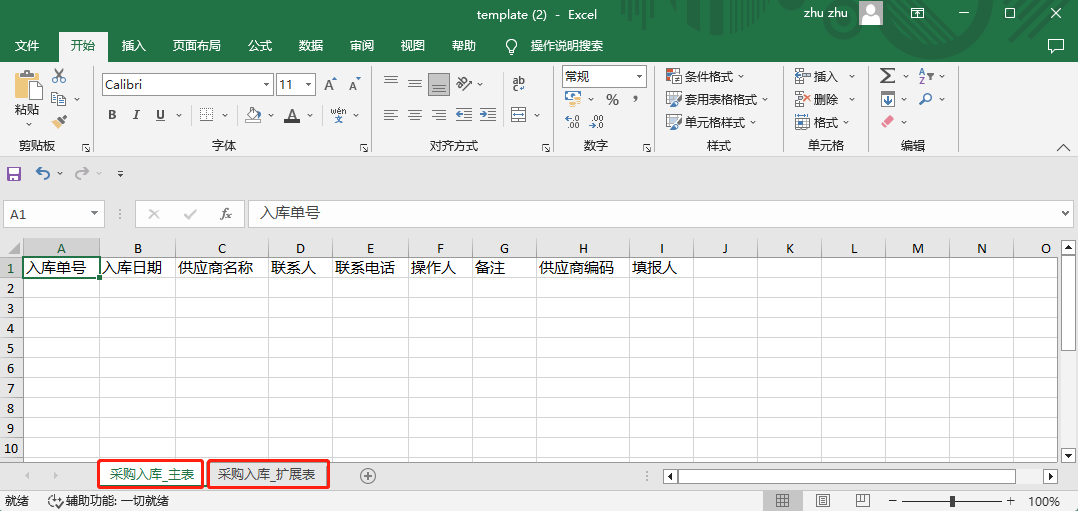
第三步:我们先来看主表在填写信息时的注意事项:
- 在最左侧添加ID列,并输入ID号,
- 入库单号,在模板中已经绑定了自动编号,这里可不填,
- 正确填写其他相关信息
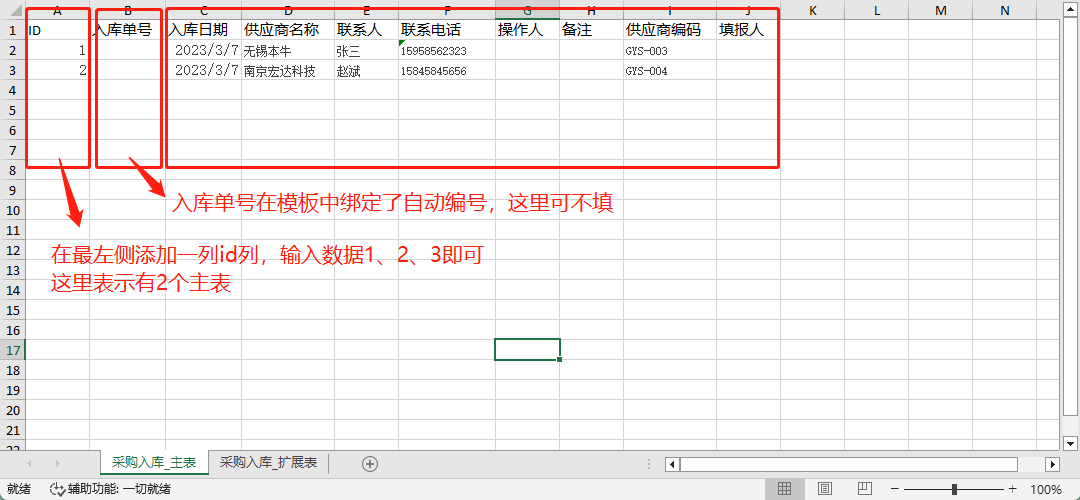
第四步:再来看扩展表在填写信息时的注意事项:1、在最左侧添加ID列,并输入ID号,这里的ID号对应主表的ID号, 2、序号是指扩展表中的记录序号 3、入库明细号,在模板中已经绑定了自动编号,这里可不填,4、正确填写其他相关信息。保存数据
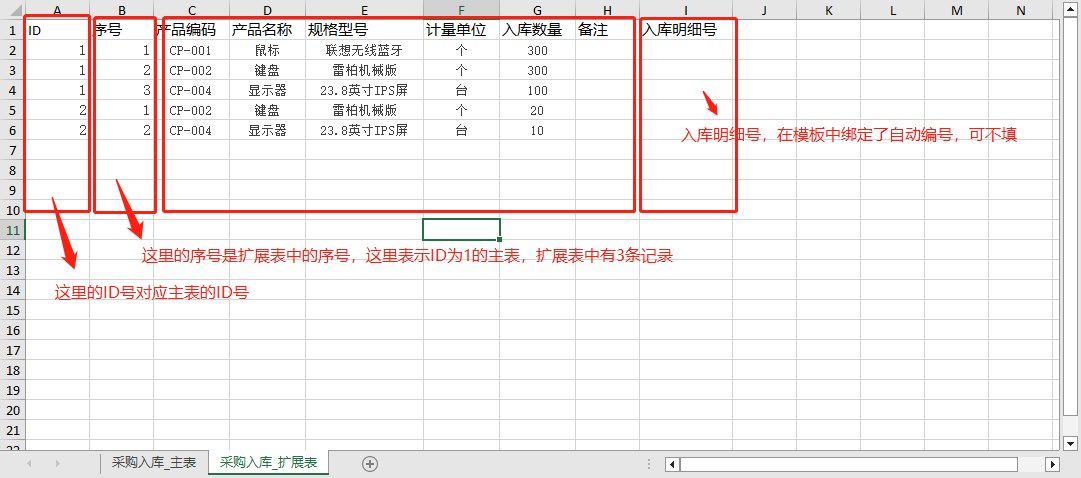
第五步:导入数据时,导入类型为【主从表】,导入方式【按整体导入】,选择刚才填写的模板后,开始导入。
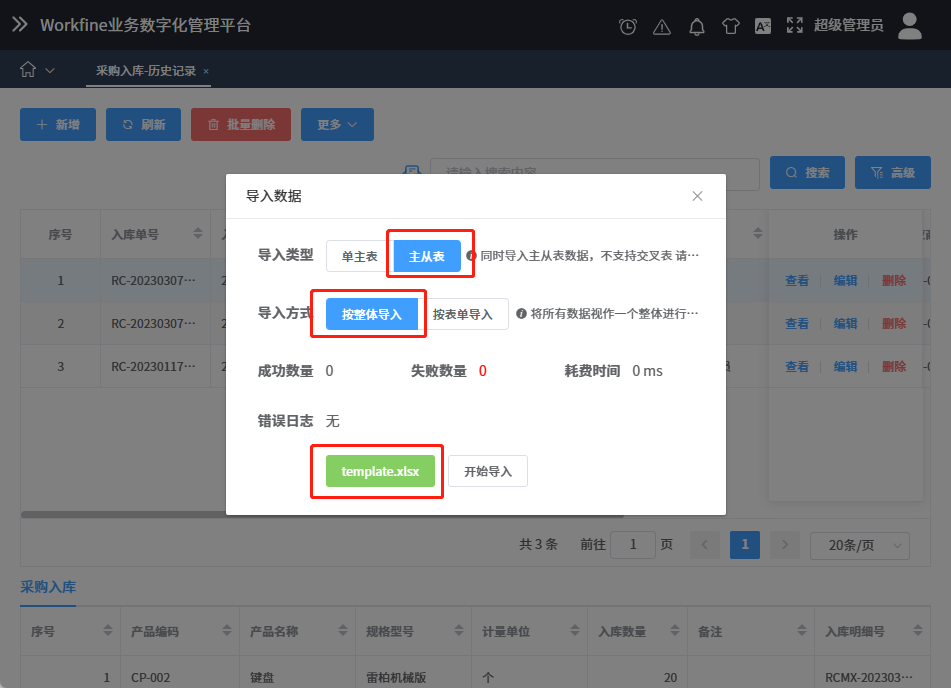
第六步:导入成功后,就能看到导入的数据
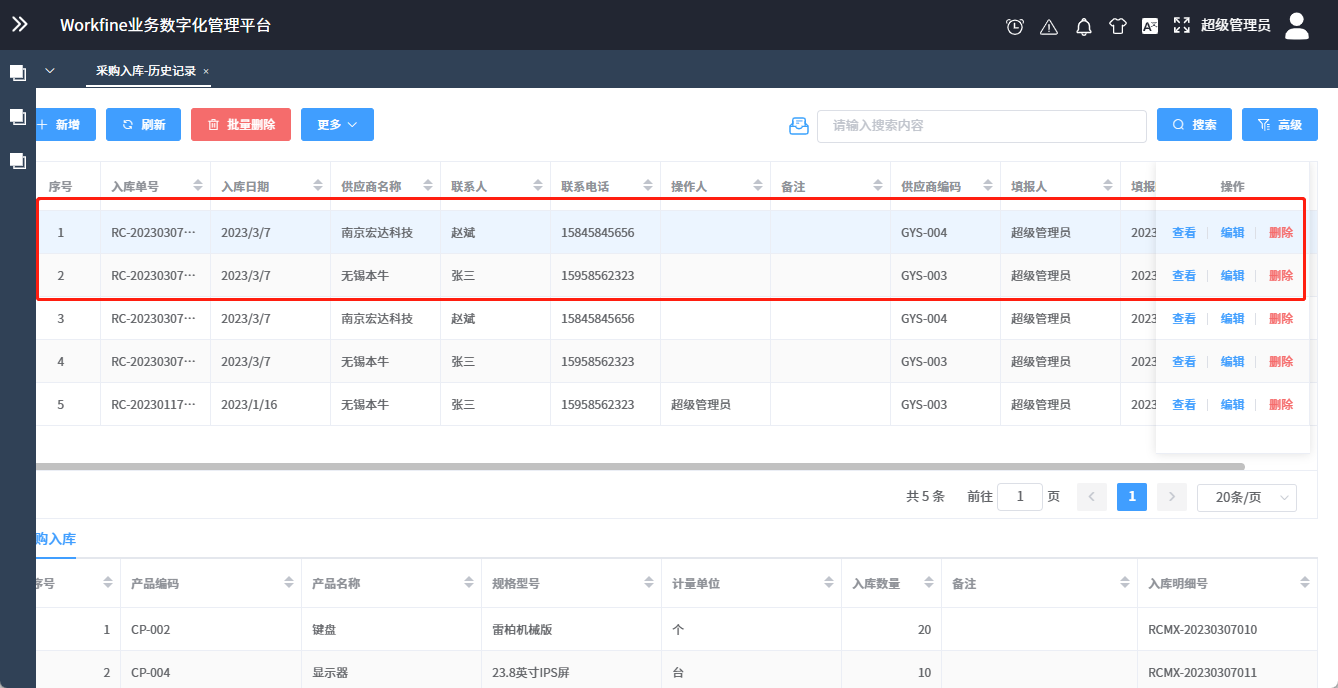
视频内容
- 批量导入【单主表】1.mp4
- 批量导入【主从表】1.mp4
- 批量导入【更新数据】1.mp4
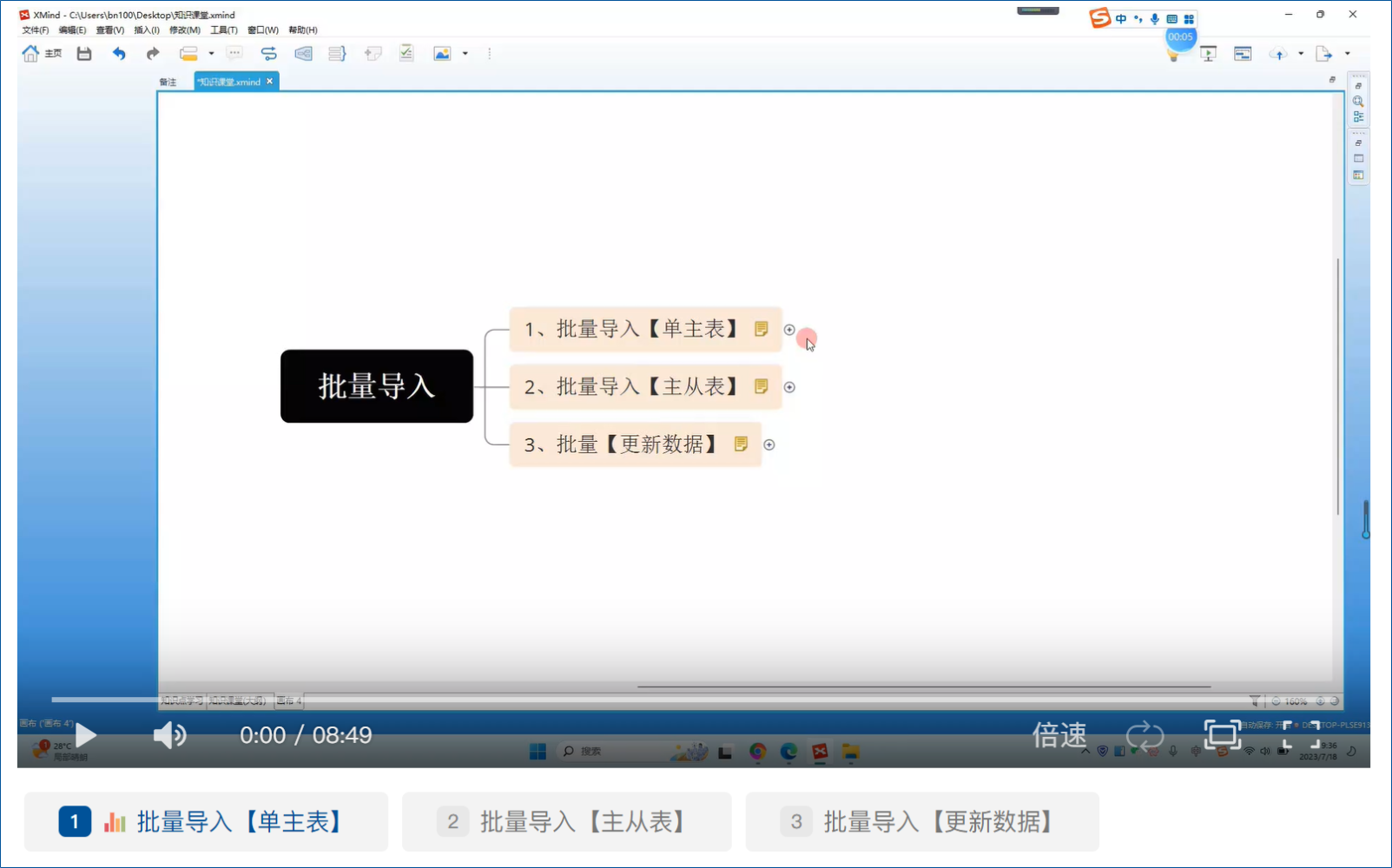
常见问题
相关文章
#数据导入
© 版权声明
THE END











请登录后查看评论内容